Sommaire
![]() A propos de l'auteur
A propos de l'auteur
![]() Articles liés
Articles liés

Réparation de fichiers Améliorée par l'IA
Réparer les fichiers corrompus et améliorer la qualité des fichiers!
Principales causes de l'erreur 0xc00d36e5 sous Windows :
- Fichier vidéo corrompu : La vidéo peut être endommagée lors du transfert ou du stockage
- Incompatibilité du lecteur : Windows Media Player ne supporte pas certains formats vidéo
- Problèmes système : Fichiers système endommagés ou configuration incorrecte
- Pilotes obsolètes : Des drivers graphiques périmés peuvent causer l'erreur
Solutions recommandées :
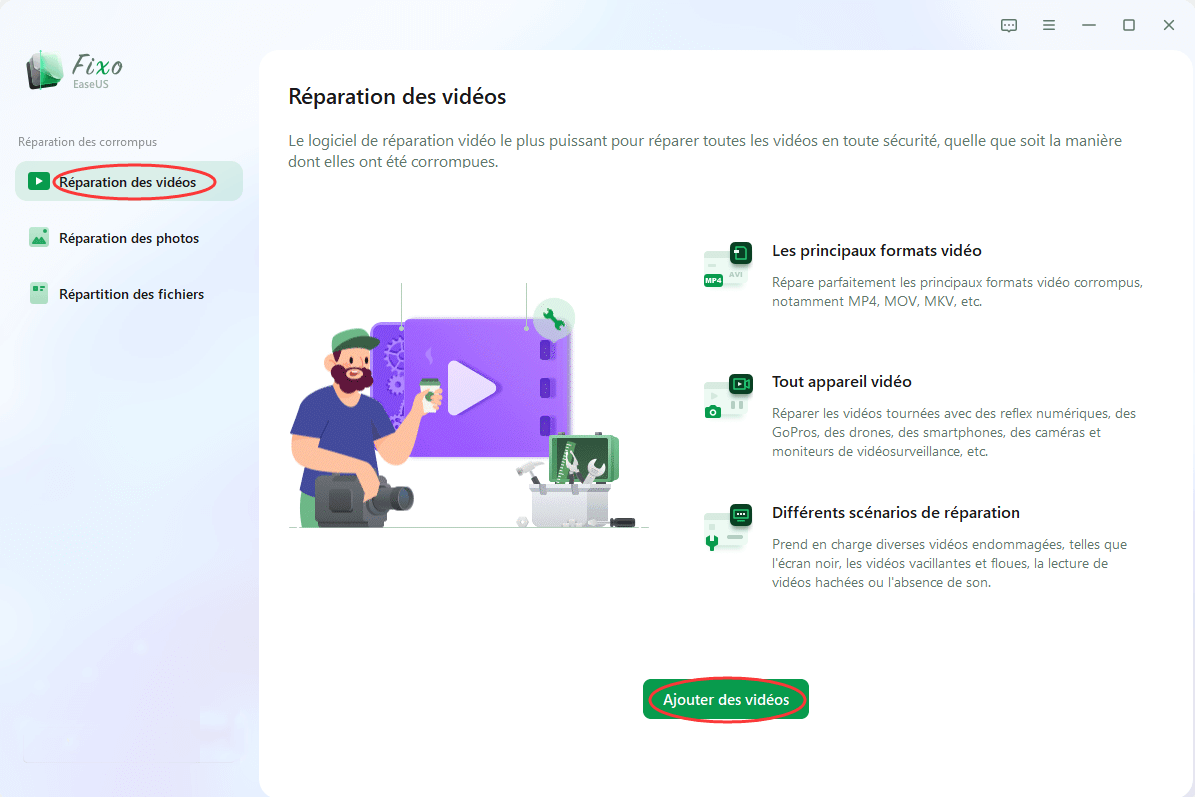
- Réparer les vidéos endommagées
L'outil EaseUS Fixo Video Repair permet de restaurer les fichiers corrompus (MP4, AVI, MOV...) avec un processus en 5 étapes simples. Plus Informations >>
- Utiliser VLC Media Player
Ce lecteur universel supporte plus de formats que le lecteur Windows. Son option "Toujours réparer" dans les préférences résout souvent le problème.
- Mode sans échec
Lancer la lecture vidéo en mode sans échec permet d'identifier les conflits logiciels. La procédure diffère légèrement entre Windows 10 et 11.
- Outils système
Les commandes SFC et DISM analysent et réparent les fichiers système corrompus. Une analyse complète prend environ 10 minutes.
Vous pouvez trouver des moyens simples et efficaces pour corriger l'erreur 0xc00d36е5 dans cet article !
Solution 1. Réparez les vidéos corrompues qui provoquent l'erreur 0xc00d36e5
Après avoir identifié la cause du code d'erreur 0xc00d36e5 et trouvé la corruption vidéo qui a provoqué l'erreur illisible de cette vidéo, vous pouvez la réparer à l'aide d'un logiciel comme EaseUS Fixo Video Repair pour corriger la corruption vidéo.
Le logiciel EaseUS Fixo Video Repair permet aux utilisateurs de réparer toute vidéo corrompue lors de la prise de vue, du montage, du transfert et de la conversion. Il peut résoudre rapidement le problème de non-lecture de la vidéo en réparant les vidéos endommagées.
Ce logiciel de réparation vidéo est fiable et convivial. Cet outil peut également réparer les vidéos corrompues provenant de drones, d'appareils photo, de caméras embarquées, de téléphones portables et de disques durs locaux.
Il peut réparer une gamme de formats vidéo tels que MP4, AVI, M2TS, ASF, M4V, KLV, MPEG, INSV, 3GP, etc., quel que soit le degré de corruption de la vidéo. Avec ce puissant outil de réparation, vous pouvez facilement résoudre les problèmes vidéo tels que les codes d'erreur 232011 , 232304, etc.
Consultez ce guide et réparez les fichiers vidéo qui ne sont pas lus avec EaseUS Fixo Video Repair :
Étape 1. Ouvrez Fixo sur votre PC local. Cliquez sur "Réparation des vidéos" et ajoutez les fichiers vidéo MP4/MOV/AVI/MKV/3GP/FLV/MKV/WMV corrompus en cliquant sur "Ajouter des vidéos".
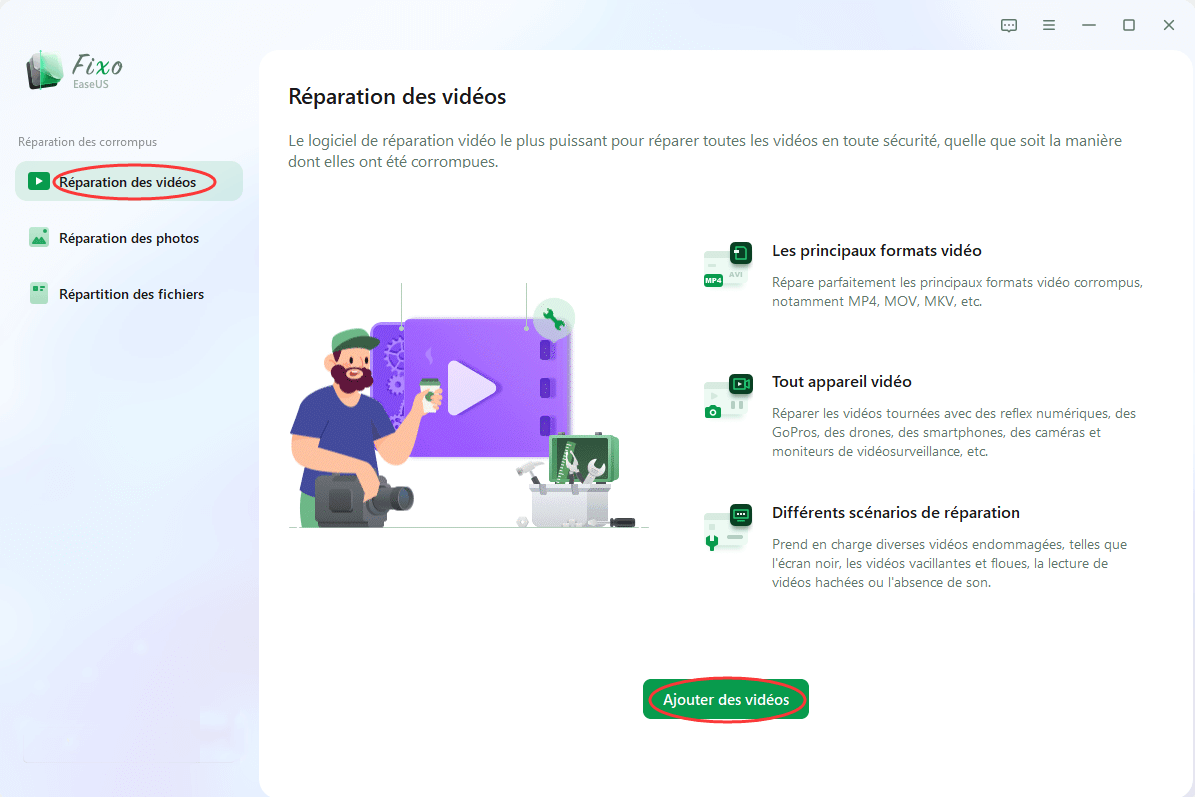
Étape 2. Placez le pointeur sur une vidéo et cliquez sur le bouton "Réparer" pour lancer le processus de réparation d'une seule vidéo. Si vous souhaitez réparer toutes les vidéos, cliquez sur "Réparer tout".
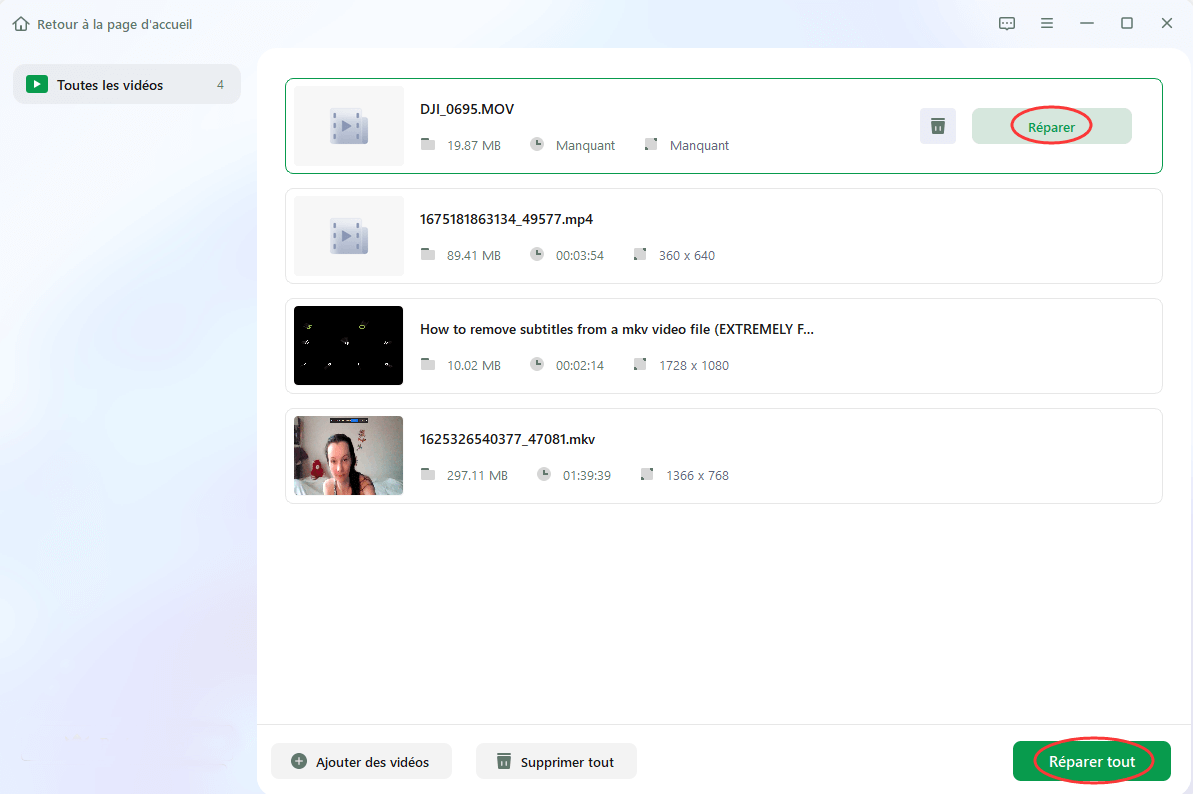
Étape 3. Attendez quelques minutes, et les vidéos corrompues seront réparées. Cliquez sur l'icône de lecture pour prévisualiser les vidéos. Vous pouvez enregistrer une seule vidéo en cliquant sur le bouton "Enregistrer" situé à côté de l'icône de lecture. Si vous souhaitez enregistrer toutes les vidéos réparées, choisissez "Enregistrer tout".
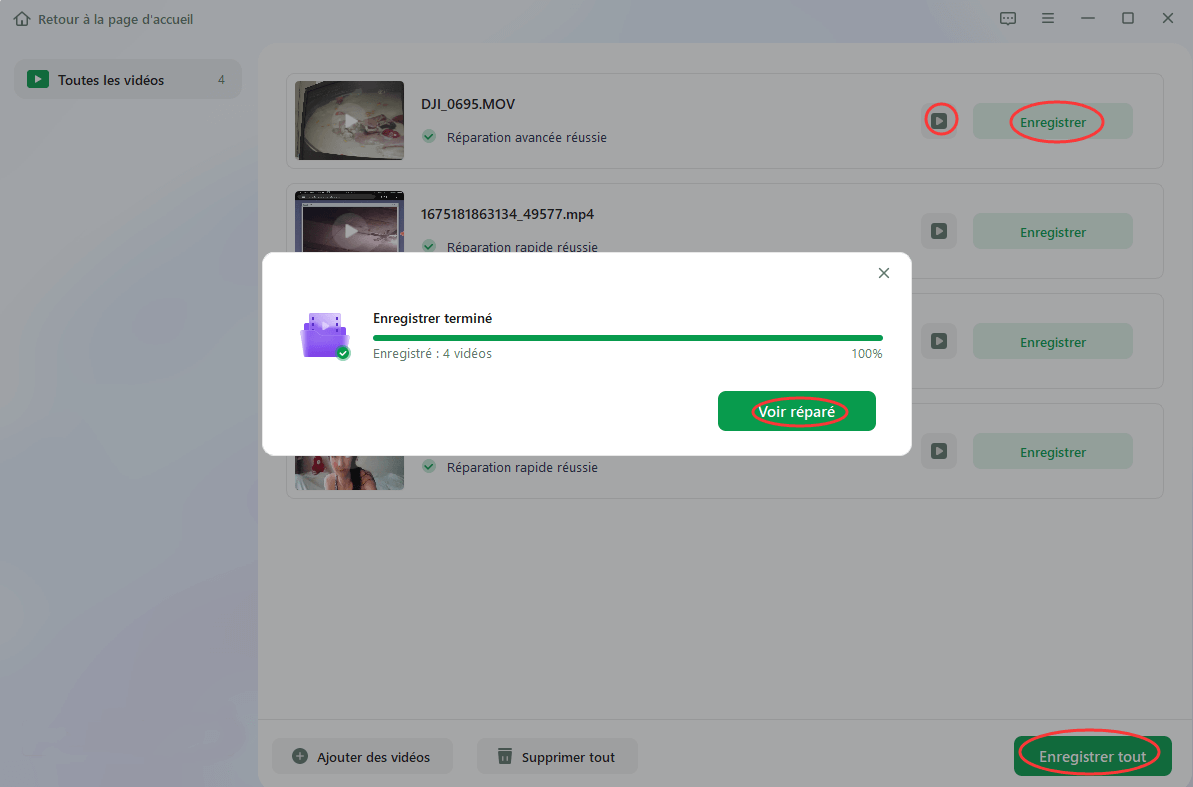
Étape 4. Si la réparation rapide échoue, vous pouvez utiliser le mode de réparation avancé. Cliquez sur "Réparation avancée" et ajoutez un exemple de vidéo. Choisissez "Confirmer" pour vous assurer.
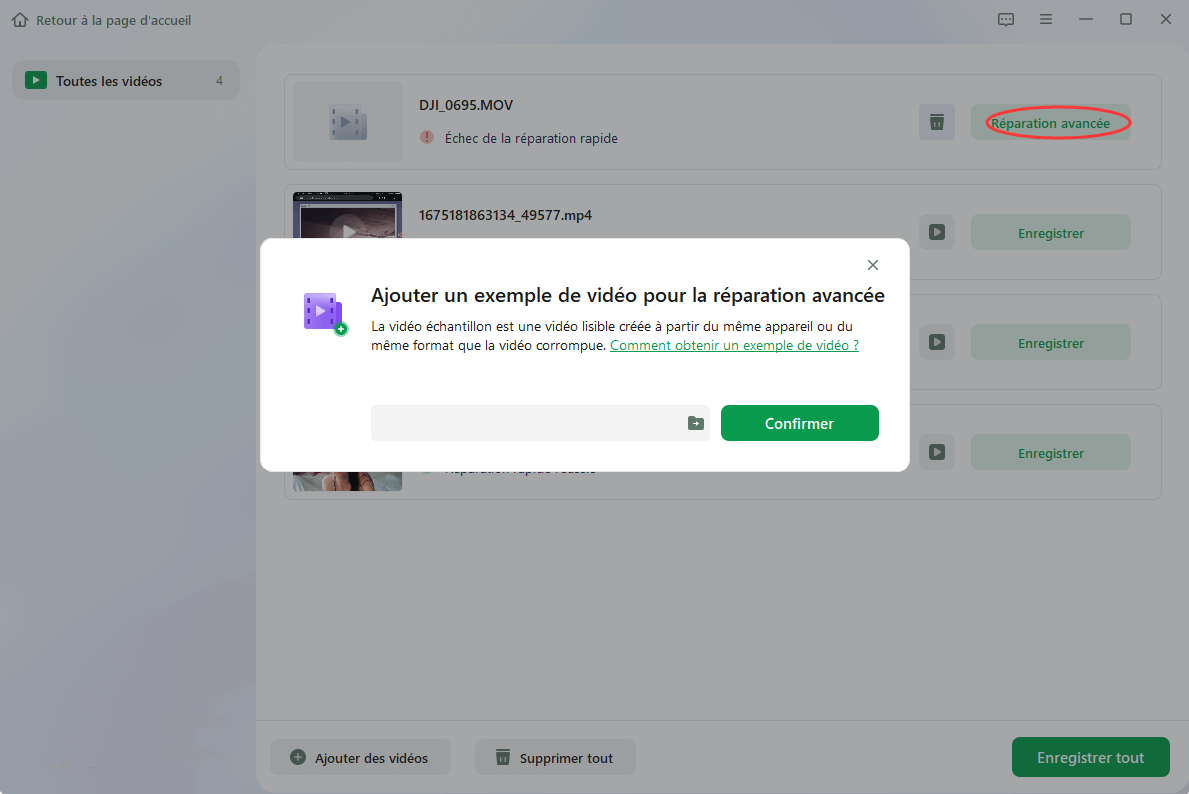
Étape 5. Une liste d'informations détaillées sur les vidéos corrompues et les exemples de vidéos s'affiche. Cliquez sur "Réparer maintenant" pour lancer le processus de réparation vidéo avancé. Une fois la réparation terminée, vous pouvez visionner les vidéos et cliquer sur le bouton "Enregistrer" pour sauvegarder les fichiers vidéo réparés vers une destination appropriée.
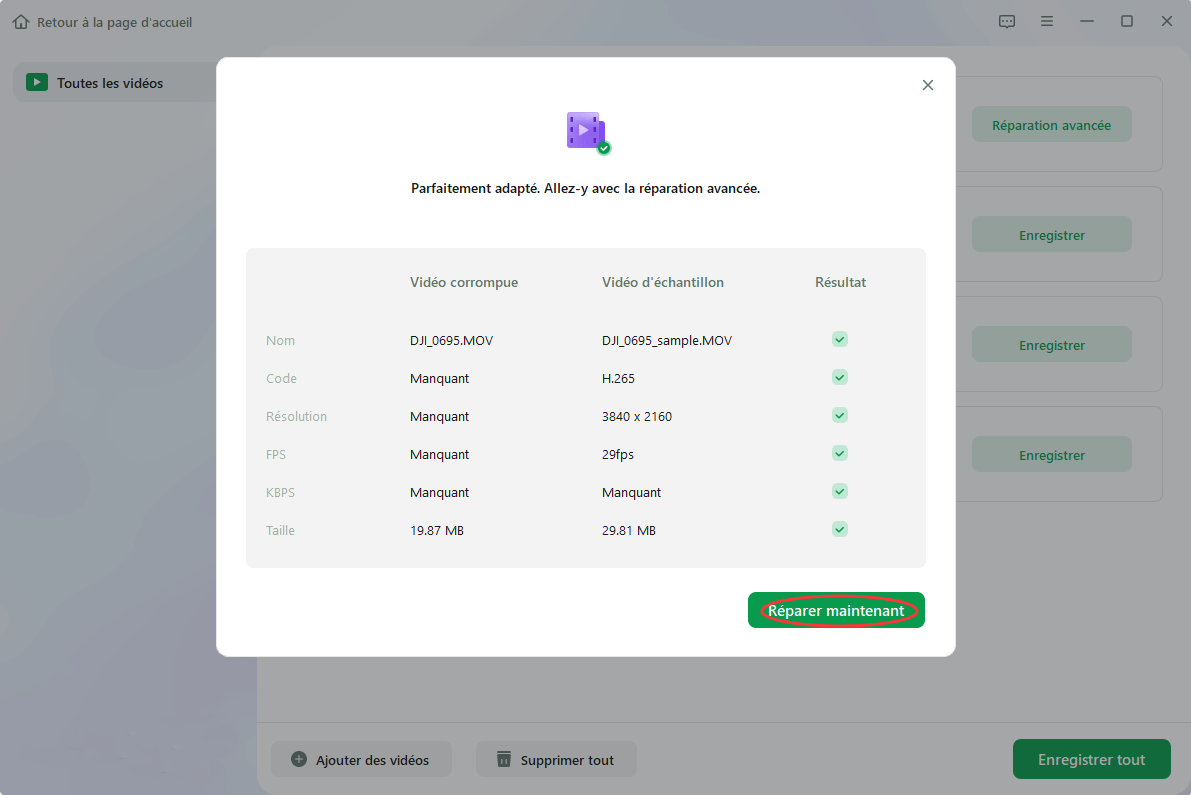
Si vous avez des questions, vous pouvez regarder notre vidéo pour des instructions plus détaillées. >>
N'oubliez pas de prendre une minute pour partager cet article sur vos réseaux sociaux pour aider un ami à corriger le code d'erreur 0xc00d36е5.
Solution 2. Essayez VLC Media Player pour corriger le problème 0xc00d36e5
Une autre raison pour laquelle vous rencontrez le code d'erreur 0xc00d36e5 est que le lecteur vidéo multimédia que vous utilisez n'est pas compatible avec la vidéo que vous souhaitez lire.
Vous pouvez utiliser le lecteur multimédia VLC pour corriger le code d'erreur 0xc00d36e5. Le lecteur prend en charge de nombreux formats de fichiers vidéo que le lecteur multimédia Windows ne prend pas en charge.
Ainsi, si une vidéo ne parvient pas à être lue dans le lecteur multimédia Windows, elle sera probablement lue dans le lecteur multimédia VLC.
Laissez-moi vous montrer comment procéder !
Étape 1. Tout d'abord, téléchargez et installez VLC Media Player sur votre appareil Windows.

Étape 2. Après avoir lancé le programme multimédia VLC, choisissez « Outils » et sélectionnez « Préférences ».

Étape 3. Cliquez maintenant sur « Entrée et codecs », ce qui vous amène automatiquement à « Toujours réparer ».
Étape 4. Après avoir choisi « Toujours réparer », cliquez sur l'onglet « Enregistrer », puis revenez en arrière pour vérifier si le code d'erreur 0xc00d36e5 est résolu.
| 💡Au fait, vous pouvez également appliquer la réparation vidéo VLC pour résoudre le problème 0xc00d36e5 lorsque vous trouvez une corruption de fichier vidéo. |
Réparer vlc video: Comment réparer des vidéos corrompues avec VLC
Ce guide approfondi vous préparera à résoudre ces problèmes avec VLC Media Player, des conseils et astuces de base aux plus avancés. Si cela ne fonctionne pas, essayez l'outil de récupération professionnel EaseUS Fixo.

Solution 3. Résolvez le problème 0xc00d36e5 en lisant des vidéos en mode sans échec
Une autre façon de résoudre le code d'erreur 0xc00d36е5 est de lire des vidéos en mode sans échec .
Venez avec moi pendant que je vous montre comment lire des vidéos en mode sans échec.
1. Tutoriel Windows 10 :
Étape 1. Tout d'abord, accédez aux « Paramètres » du PC pour modifier les paramètres.
Étape 2. Après avoir ouvert les paramètres, choisissez « Mise à jour et sécurité ».
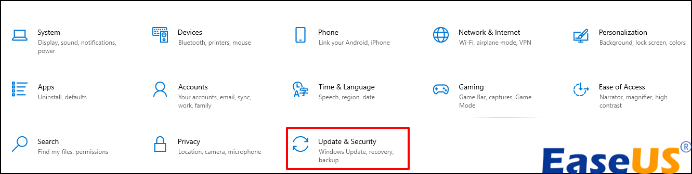
Étape 3. Sélectionnez « Récupération ».
Étape 4. Choisissez « Redémarrer maintenant » sous Démarrage avancé.
Tutoriel Windows 11 :
Étape 1. Ouvrez les paramètres de Windows 11.
Étape 2. Choisissez « Système » > « Récupération ».
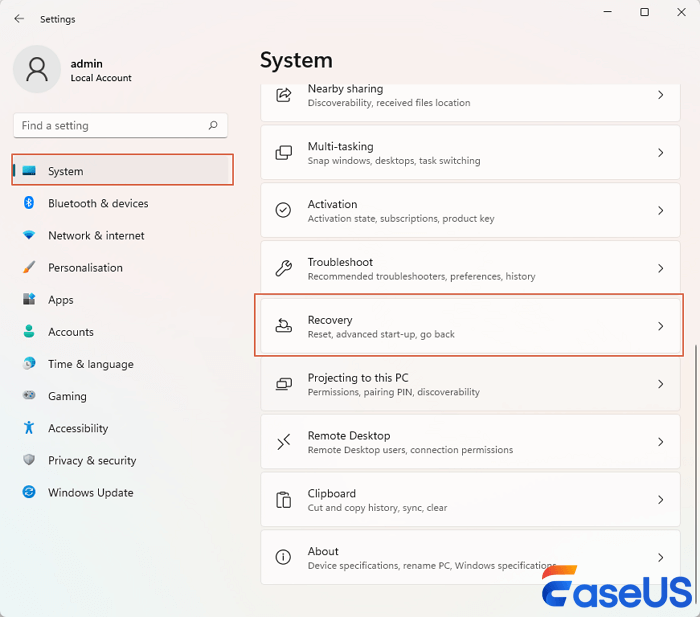
Étape 3. Vérifiez les options de récupération et cliquez sur le bouton « Redémarrer maintenant » à côté du démarrage avancé.
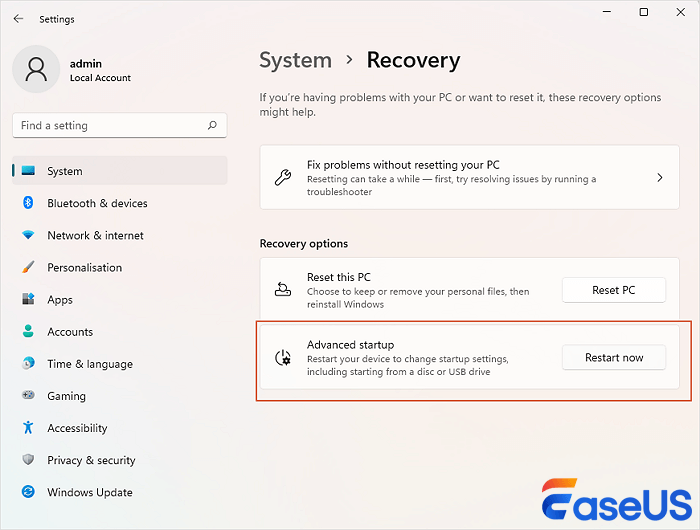
Après cela, l'ordinateur redémarrera sur l'écran « Choisir une option ». Ici, suivez « Dépannage » > « Options avancées » > « Paramètres de démarrage » > « Redémarrer ». Votre ordinateur redémarrera. Après le redémarrage, sélectionnez « F4 ou 4 » pour le démarrer en mode sans échec.
Après avoir fait cela, vous devrez maintenant passer en mode sans échec. Voici comment procéder !
Étape 1. Appuyez sur « Windows + R ».
Étape 2. Dans la boîte qui apparaît, tapez msconfig puis sélectionnez « OK ».
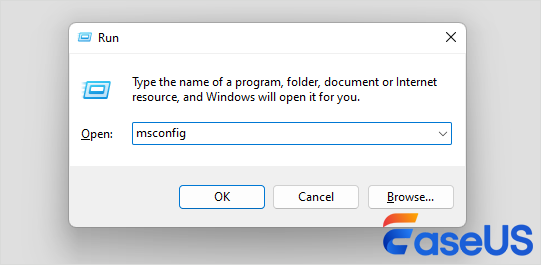
Étape 3. Choisissez l'onglet « Démarrage » et, en dessous, vous pouvez décocher la case « Démarrage sécurisé ».
Après avoir effectué toutes ces opérations, vous constaterez que les vidéos peuvent être lues en mode sans échec. Voici ce qu'il faut faire :
Étape 1. Mettez à jour vos lecteurs vidéo.
Étape 2. Modifiez les paramètres de votre PC. Accédez à « Paramètres » > « Applications » > « Lecture vidéo ». Vous pouvez également modifier les graphiques, utiliser les paramètres d'affichage avancés, etc.
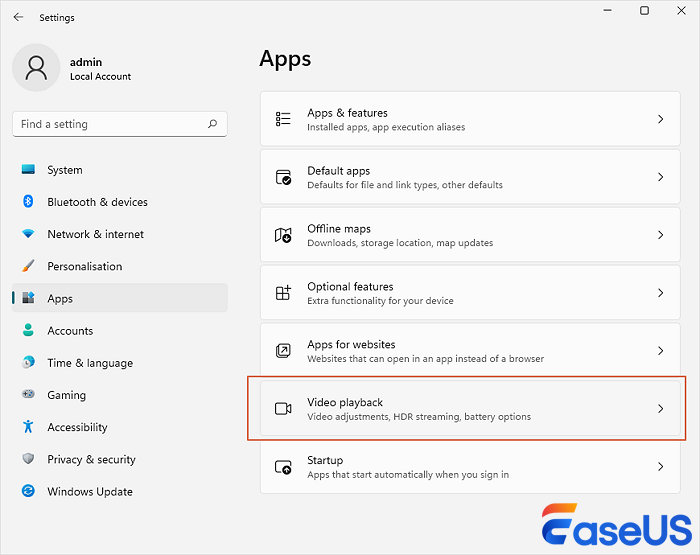
| Après avoir essayé de lire les vidéos en mode sans échec, elles ne peuvent toujours pas être lues, ce qui signifie qu'elles sont corrompues, et c'est là qu'intervient le logiciel de réparation EaseUS Fixo Video Repair . |
Solution 4. Exécutez SFC et DISM pour résoudre 0xc00d36е5
Parfois, des fichiers système corrompus ou des disques endommagés peuvent empêcher la lecture du fichier Mp4 avec le code d'erreur 0xc00d36е5 ; la seule façon de résoudre ce problème est d'exécuter SFC et DISM.
Ici, vous devez vous rappeler que le SFC fonctionne uniquement en analysant et en remplaçant les fichiers corrompus, modifiés et manquants.
Peu importe que cela aide ou non à résoudre le problème, mais cela vous aidera à exclure la corruption des fichiers système.
Le problème est que l'analyse SFC ne peut être utilisée que si l'ordinateur peut démarrer normalement. S'il ne démarre pas normalement, vous devez le démarrer en mode sans échec.
Restez à l'écoute pendant que je vous montre comment exécuter l'analyse SFC sous Windows.
Étape 1. Tapez gestionnaire de périphériques dans votre zone de recherche.
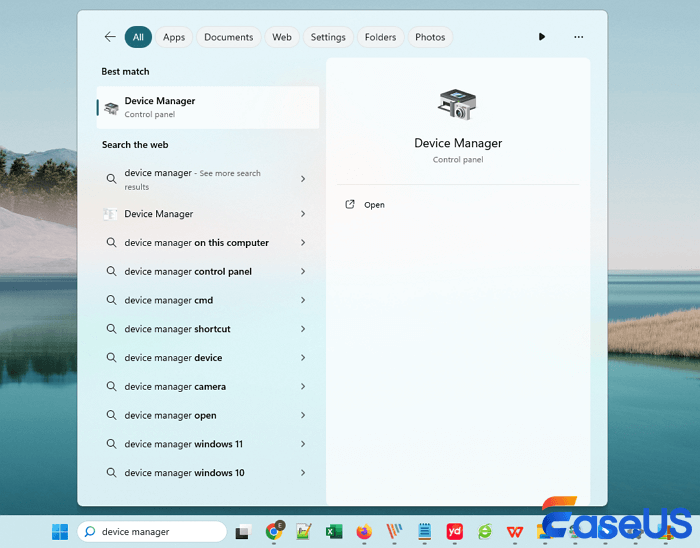
Étape 2. Dans l'invite de commande, cliquez sur « Exécuter en tant qu'administrateur » et une fenêtre d'invite s'ouvrira.
Étape 3. Vous pouvez maintenant entrer sfc/scannow dans l'invite de commande ouverte et appuyer sur le bouton Retour pour démarrer votre processus de numérisation.

Étape 4. Une fois le processus de numérisation terminé, redémarrez l'ordinateur.
Si l'analyse SFC échoue, vous pouvez exécuter la commande DISM ; sinon, vous n'avez pas besoin de l'exécuter si le code d'erreur 0xc00d36e5 est résolu.
Voici comment procéder en toute sécurité.
Étape 1. Ouvrez « Invite de commandes » en tant qu'administrateur.
Étape 2. Tapez DISM/Online/Cleanup-Image/RеstorеHеalth .

Étape 3. Appuyez sur « Entrée » pour que le programme commence à s'exécuter, ce qui prend généralement 10 minutes.
Étape 4. Une fois l'opération terminée, ne fermez pas la fenêtre d'invite de commande. Il vous suffit de redémarrer le PC et de lancer à nouveau l'analyse SFC.
Tutoriel vidéo :Meilleurs logiciels de réparation vidéo en 2024
Comment réparer un fichier vidéo endommagé ? Cette vidéo présente les meilleurs outils de réparation vidéo pour réparer un fichier video.mp4 endommagé sous Windows, Mac et téléphones ou pour réparer une vidéo endommagé gratuit en ligne.
Tutoriel vidéo :Meilleurs logiciels de réparation vidéo en 2024 [Windows & Mac]
📌Chapitres vidéo:
00:29 EaseUS RepairVideo
01:34 EaseUS Fixo

Pourquoi l'erreur 0xc00d36e5 apparaît-elle ?
Plusieurs facteurs peuvent provoquer cette erreur de lecture vidéo sous Windows :
Corruption du fichier vidéo
- Téléchargement interrompu
- Transfert USB incomplet
- Arrêt brutal pendant l'enregistrement
- Secteurs disque défectueux
Problèmes système Windows
- Fichiers DLL corrompus
- Mises à jour incomplètes
- Paramètres régionaux incorrects
- Conflits entre applications
Incompatibilité de formats
- Limitations de WMP
- Codecs H.265 non pris en charge
- Vidéos 4K/8K récentes
- Formats propriétaires
Problèmes matériels
- Pilotes graphiques obsolètes
- Problèmes de mémoire RAM
- Carte graphique incompatible
- Surveillance GPU défaillante
Selon nos tests, environ 60% des cas proviennent de fichiers vidéo corrompus, tandis que les 40% restants sont liés aux autres causes listées ci-dessus.
Conclusion
Nous avons discuté de quatre correctifs pour résoudre le code d'erreur 0xc00d36e5 dans votre Windows 10/11. De la réparation de vidéos corrompues, à l'essai de VLC Media Player, à la lecture de vidéos en mode sans échec et à l'exécution de SFC et DISM, vous ne manquerez pas de celui qui fonctionnera bien pour vous.
Si le fichier vidéo est corrompu, vous pouvez utiliser le logiciel de réparation EaseUS Fixo Video Repair. Le logiciel est robuste et convivial.
FAQ
Consultez les questions fréquemment posées ci-dessous pour en savoir plus sur le code d'erreur 0xC00D36E5.
1. Comment corriger définitivement l'erreur 0xc00d36e5 sous Windows ?
- Solution 1 : Utiliser EaseUS Fixo Video Repair pour réparer les fichiers corrompus
- Solution 2 : Essayer VLC Media Player (menu Outils > Préférences > Toujours réparer)
- Solution 3 : Exécuter les commandes SFC et DISM (cmd admin : sfc/scannow)
- Solution 4 : Tester en mode sans échec pour isoler le problème
2. Que faire quand les mises à jour Windows ne résolvent pas l'erreur ?
- Étape 1 : Vérifier manuellement les pilotes graphiques
- Étape 2 : Réinitialiser l'application Lecteur Windows Media
- Étape 3 : Convertir le fichier vers un format compatible (MP4 avec H.264)
- Étape 4 : Scanner le disque dur avec chkdsk /f
3. Comment prévenir la réapparition de l'erreur 0xc00d36e5 ?
- Conseil 1 : Toujours éjecter proprement les périphériques de stockage
- Conseil 2 : Maintenir Windows et les pilotes à jour automatiquement
- Conseil 3 : Utiliser un logiciel comme VLC plutôt que le lecteur Windows par défaut
- Conseil 4 : Sauvegarder régulièrement les vidéos importantes
- Conseil 5 : Installer un pack codecs complet comme K-Lite
Cette page est-elle utile ?
A propos de l'auteur

Arnaud est spécialisé dans le domaine de la récupération de données, de la gestion de partition, de la sauvegarde de données.